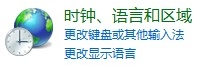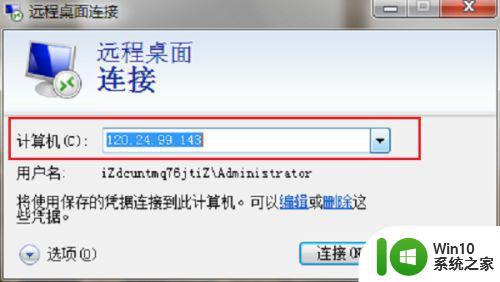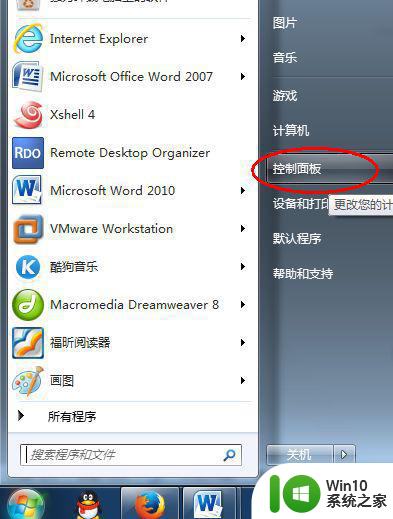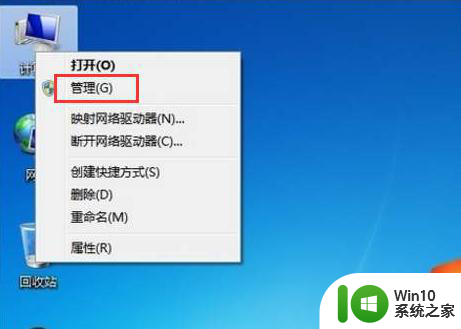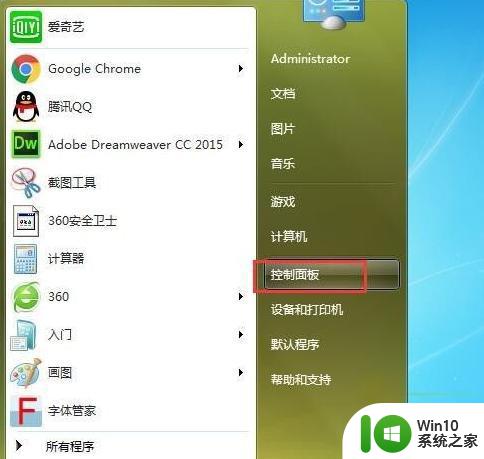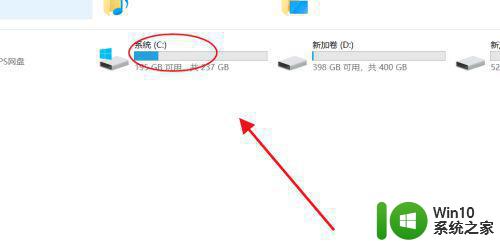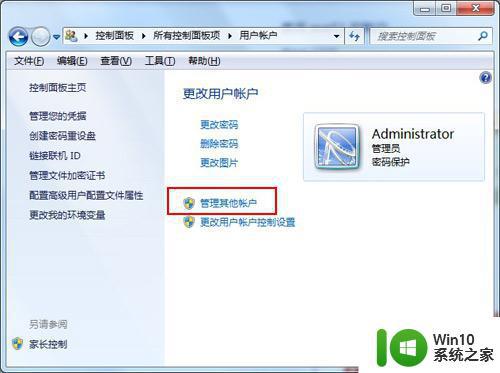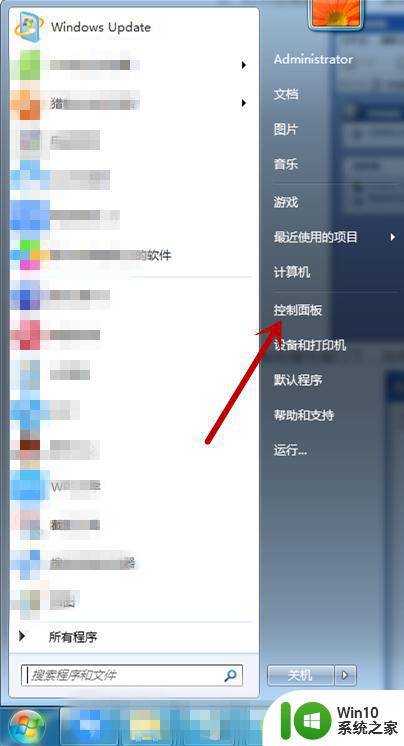win7如何删除360 win7删除360的教程
在计算机操作系统中,Windows 7 是一个非常受欢迎的版本。然而,随着时间的推移,可能会有一些不必要的软件安装在我们的电脑上,其中之一就是360安全卫士。虽然360安全卫士提供了许多实用的功能,但有时候我们可能需要更精简的设置来优化我们的计算机性能。本文将为用户提供一个简单的步骤,来帮助大家删除 Windows 7 上的360安全卫士。
具体方法:
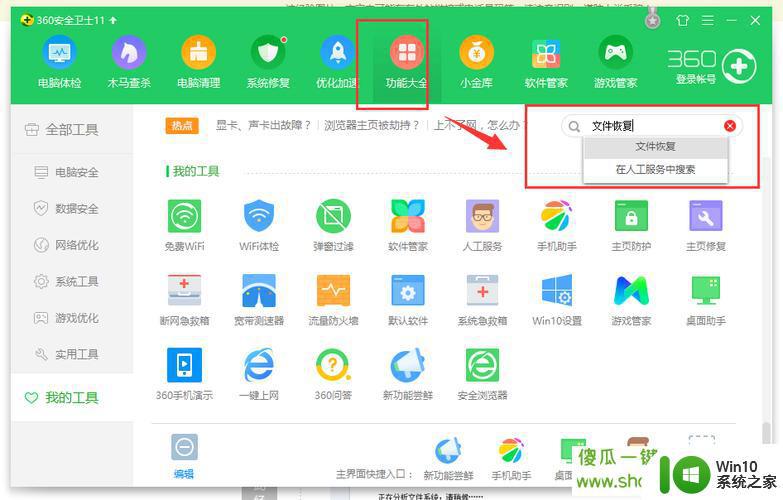
1、按下“Win+R”组合键,在弹出的菜单中点击“程序和功能”;
2、找到“360安全卫视”单击鼠标右键,点击“卸载/更改(U)”,按提示即可将其卸载;
Win7卸载360:
1、点击开始菜单,点击【控制面板】;
2、将“查看方式”修改为“类别”,在下面点击“卸载程序”;
3、找到360安全卫士,双击点击,即可将其卸载。
Xp卸载360安全卫士:
1、打开“我的电脑”,点击左侧的【控制面板】。若没有显示先展开“其他位置”;
2、点击【添加或删除程序】,如果没有先点击左侧的【切换到经典界面】;
3、在添加或删除程序界面找到“360安全卫士” 选中后会出现“更改/删除”按钮,点击该按钮即可将其卸载。
以上就是win7如何删除360的全部内容,有遇到相同问题的用户可参考本文中介绍的步骤来进行修复,希望能够对大家有所帮助。